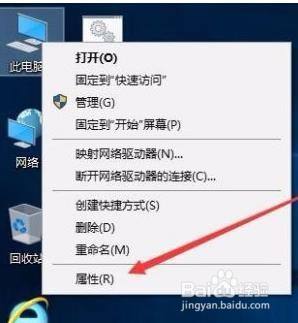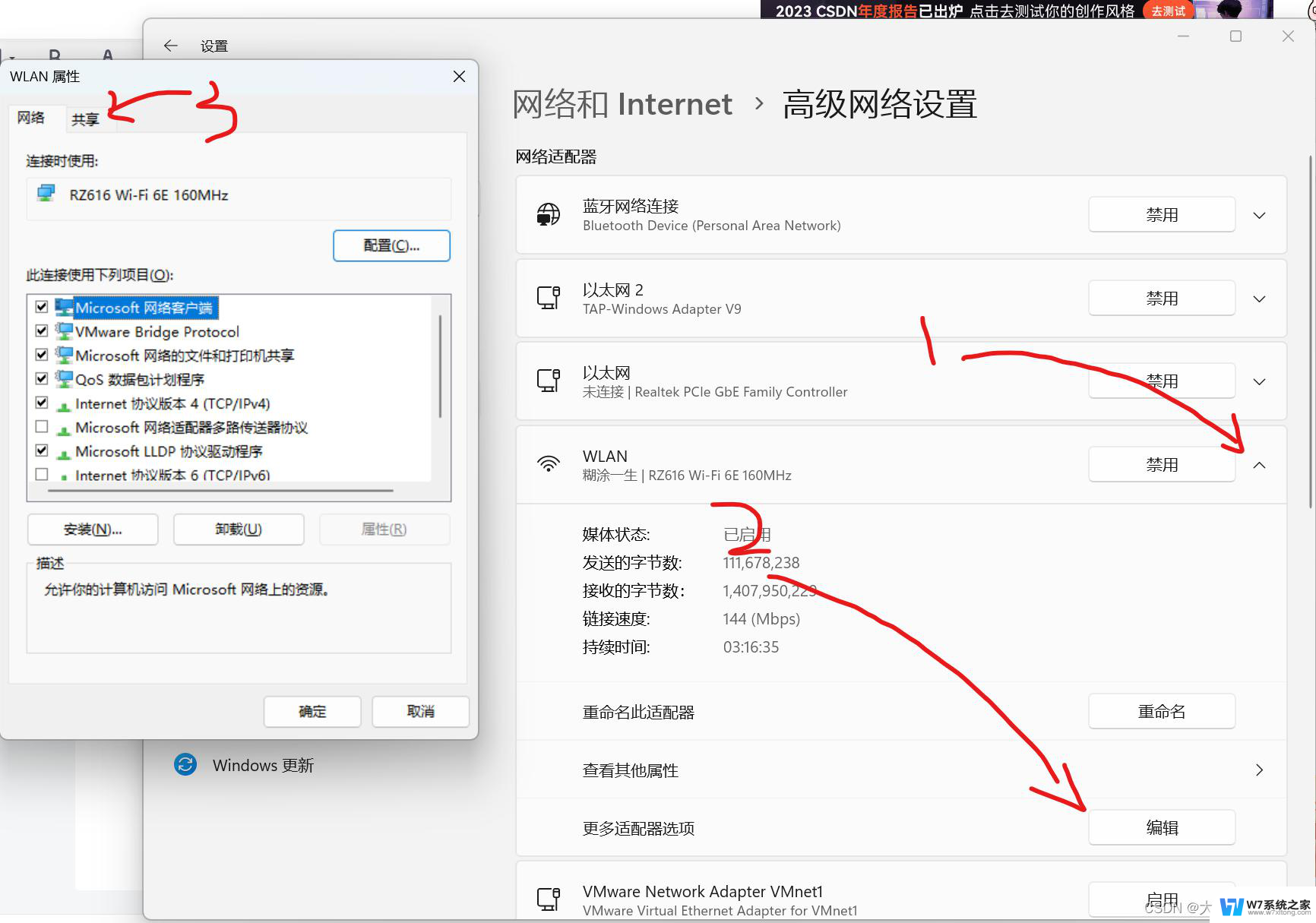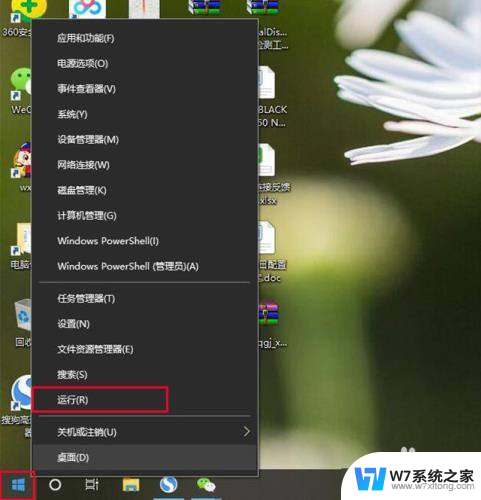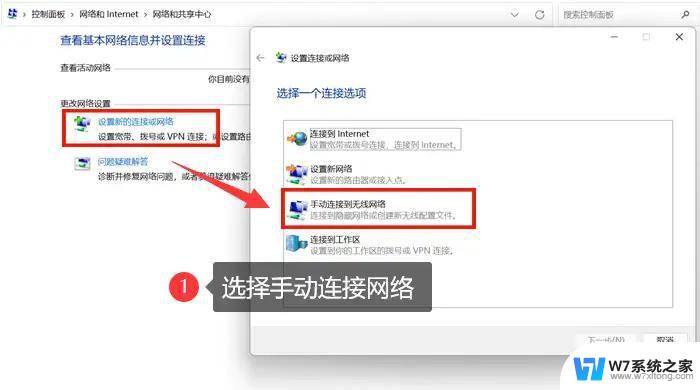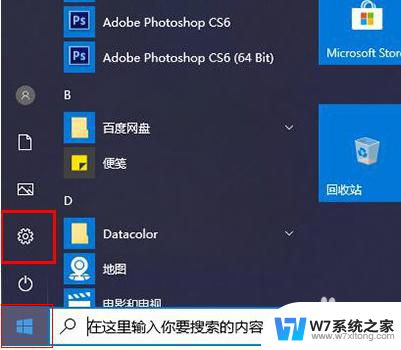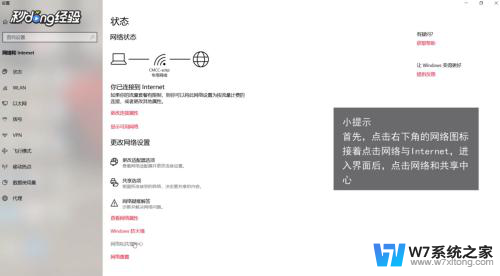win10wifi忘记网络 Win10怎么重新连接无线网络
Win10wifi忘记网络是很常见的问题,当我们在使用无线网络时,有时候会出现网络连接不稳定或者无法连接的情况,这时候我们可能会选择忘记网络,但忘记网络后又不知道该如何重新连接无线网络。在Win10系统中,重新连接无线网络并不困难,只需要按照一定的步骤操作即可重新连接网络。接下来我们就来看看Win10系统下如何重新连接无线网络。
方法如下:
1.鼠标左键点击窗口键然后选择设置按钮,如下图所示
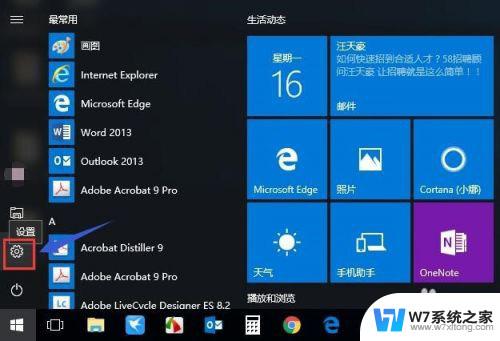
2.在设置界面选择网络和internet选项,点击进入。如下图所示
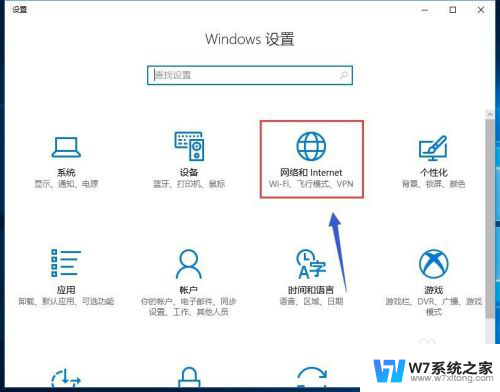
3.进入网络设置界面,点击WLAN选项卡。然后点击右侧的管理已知网络,如下图所示
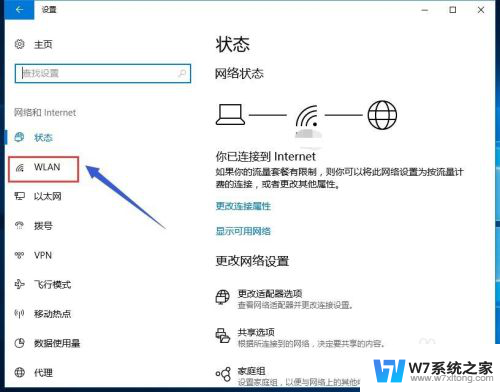
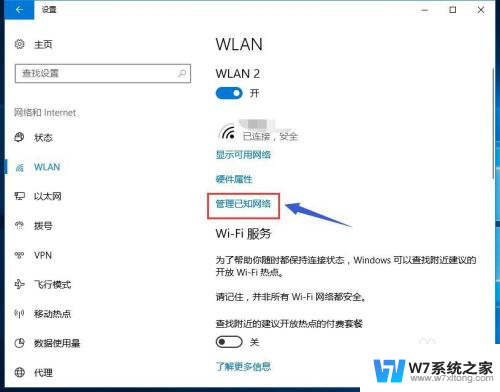
4.鼠标单击你要忘记的网络,点击忘记按钮,如下图所示
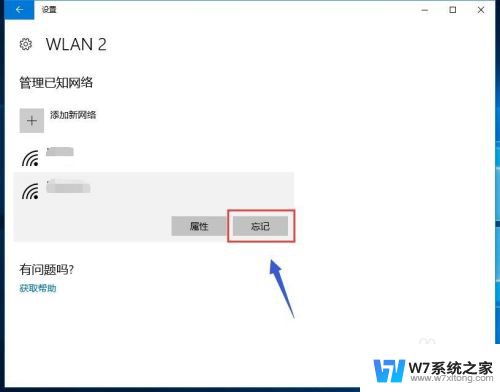
5.忘记网络后我们可以发现右下角的wifi标识变灰了,已经中断。如下图所示

6.左键单击wifi图标,等待WiFi列表出现,如下图所示
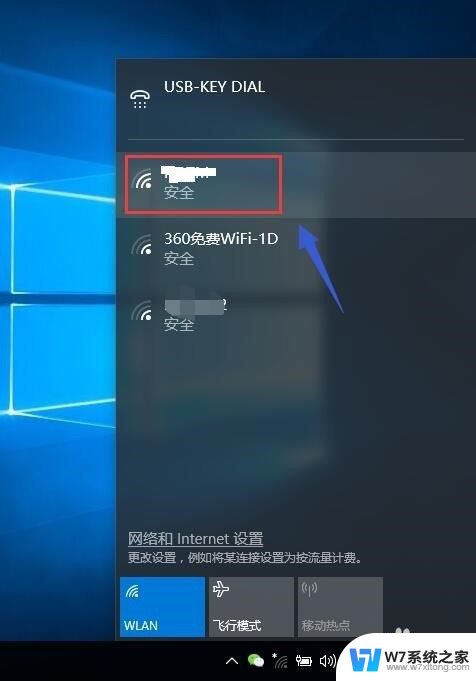
7.单击刚才忘记的那个wifi信号,点击连接按钮,如下图所示
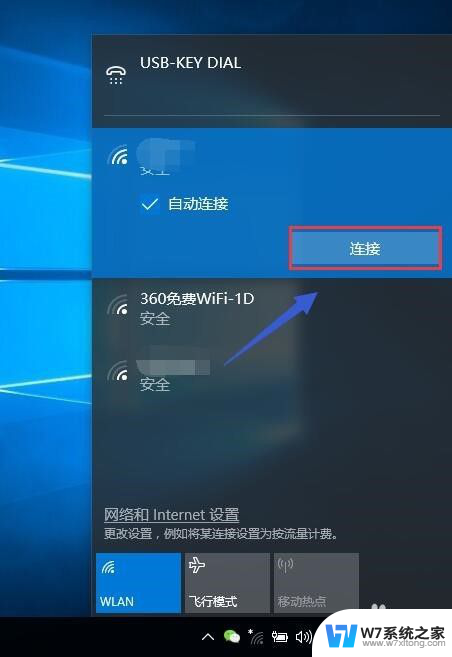
8.重新输入你的WiFi密码,点击下一步按钮,如下图所示
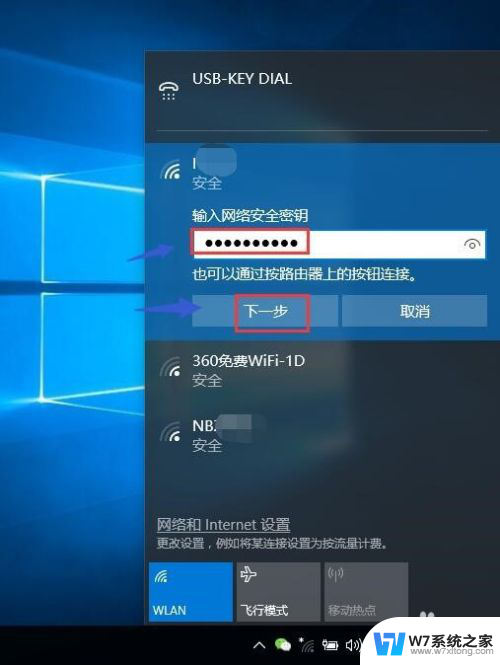
9.等待系统重新连接,连接成功的界面如下图所示。
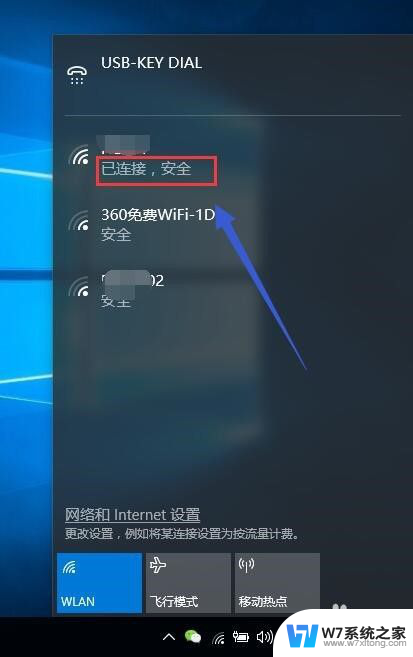
以上就是关于win10wifi忘记网络的全部内容,如果有用户遇到相同情况,可以按照以上方法解决: